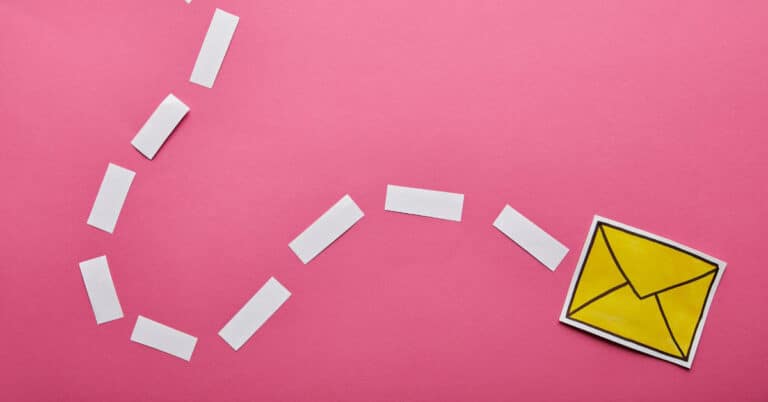Menggunakan Softaculous, Anda tidak usah melakukan konfigurasi satu per satu. Selain WordPress, Anda juga bisa melakukan instalasi apapun di Softaculous. Misalnya, cara install Moodle untuk website elearning, cara membuat toko online menggunakan Prestashop, cara install Ghost di hosting dan sebagainya. Fitur Softaculous ini berada dalam di dalam Panel yang terdapat di Hosting baik di Cpanel maupun DirectAdmin.
Apa yang dimaksud dengan Softaculous?
WordPress merupakan salah satu CMS Open Source Project, yang artinya banyak sekali orang yang terlibat dalam mengembangkan platform tersebut. Lebih dari 60 juta orang menggunakan WordPress untuk membuat sebuah website atau blog. Pilihan template yang beragam menjadikan WordPress tidak hanya sebagai blog, akan tetapi bisa juga digunakan untuk online shop maupun web pribadi.
Membuat website menggunakan WordPress, Anda tidak perlu capek-capek mulai dari nol, semua instalasi dapat dilakukan dengan mudah melalui panel dengan fitur Softaculous. Softaculous dirancang jauh lebih cepat, lebih baik, dan mudah dalam menginstall.
Softaculous sangat berguna, karena Anda tidak perlu melakukan upload, membuat database sendiri, dan menginstall website secara manual, karena ada Lebih dari 413 script yang dapat Anda install dengan satu kali klik. Berikut cara cepat menginstall WordPress melalui Softaculous:
1. Login Kedalam Panel Hosting
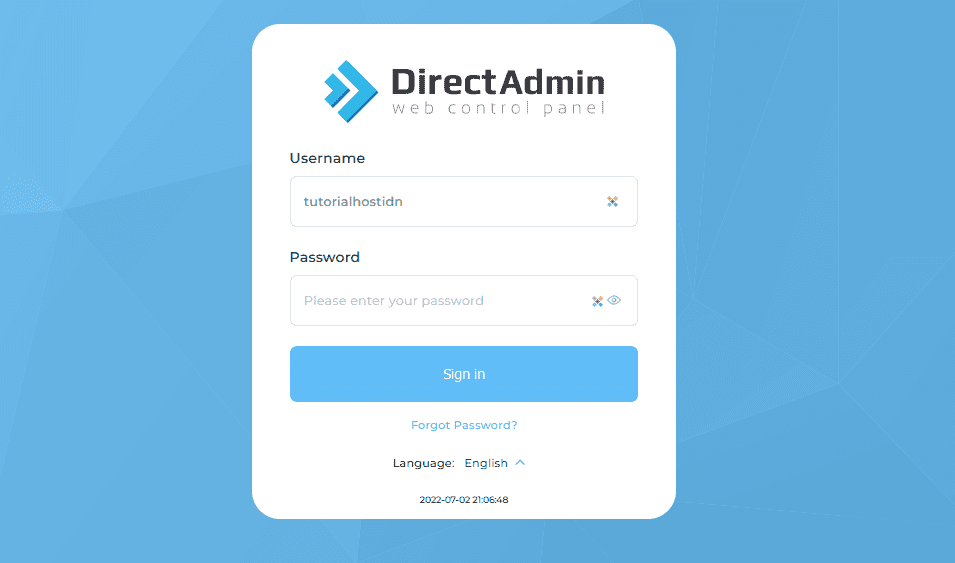
Login kedalam Panel melalui member area HostIDN atau bisa juga dengan mengetikan nama domain yang sudah didaftarkan kemudian tambahkan :2222 seperti misal : namadomainmu.com:2222 setelah itu masuk ke halaman login, silahkan tulis username dan password Panel yang telah diberikan sebelumnya.
2. Memilih Softaculous Apps Installer
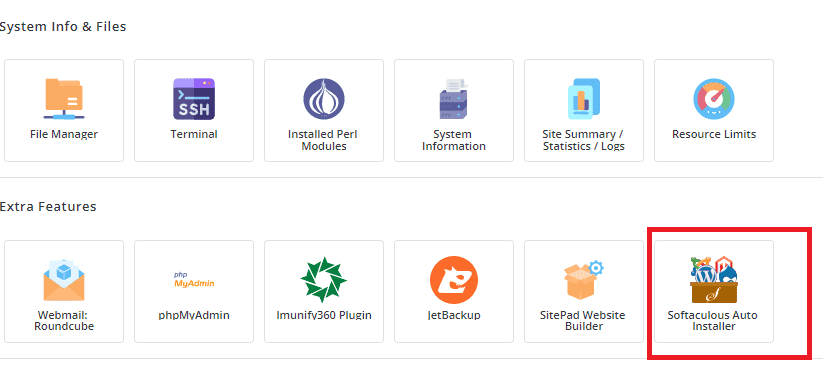
Pada kolom pencarian ketikkan “softaculous” lalu pilih “Softaculous Apps Installer”, Apabila aplikasi tersebut tidak terlihat pada halaman panel.
3. Memilih WordPress
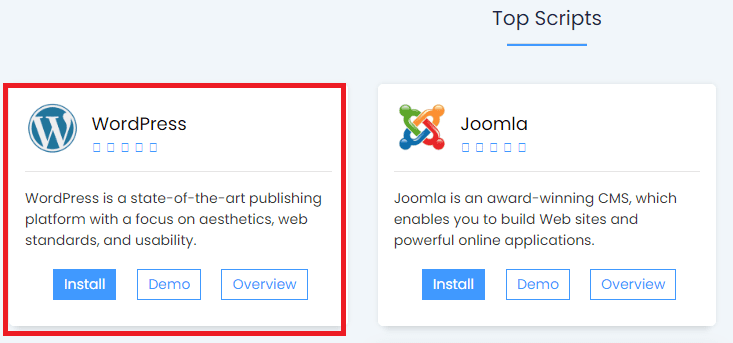
Arahkan ke dashboard Softaculous. Terdapat berbagai macam Content Management System (CMS) yang dapat dipilih. Untuk melakukan instalasi wordpress, maka pilih WordPress.
Setelah masuk ke Softaculous, terlihat ada beberapa fitur wordpress, beberapa screenshots, review dan sebagainya. Adapun versi WordPress yang terdapat dalam Softaculous merupakan versi yang terbaru. Kali ini yang digunakan yaitu versi WordPress 6.0. Pilih Install untuk melakukan proses instalasi.
4. Mengisi Beberapa Konfigurasi WordPress
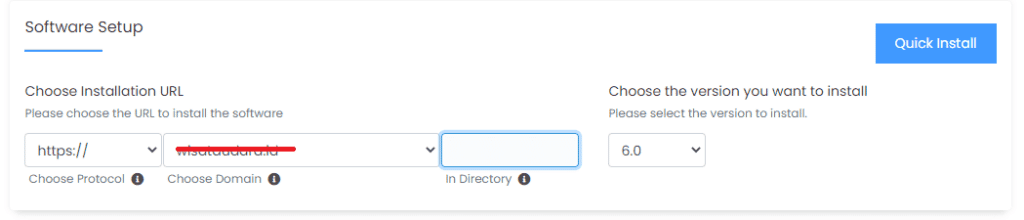
Pada kolom Software Setup. Pada bagian Choose Protocol, isikan protokol yang diinginkan. Apabila website menggunakan SSL maka diisi https://. Apabila tidak, biarkan default http://.
Pada bagian Choose Domain, isikan nama domain yang dimiliki. Domain ini akan menjadi domain dari website WordPress Anda yang akan dibuat. Lalu kosongkan pada bagian In Directory, agar website WordPress terinstall di dalam domain langsung, jangan sampai Anda mengisi “wp” karena nantinya website Anda akan dapat diakses seperti ini: https://namadomain.com/wp/.
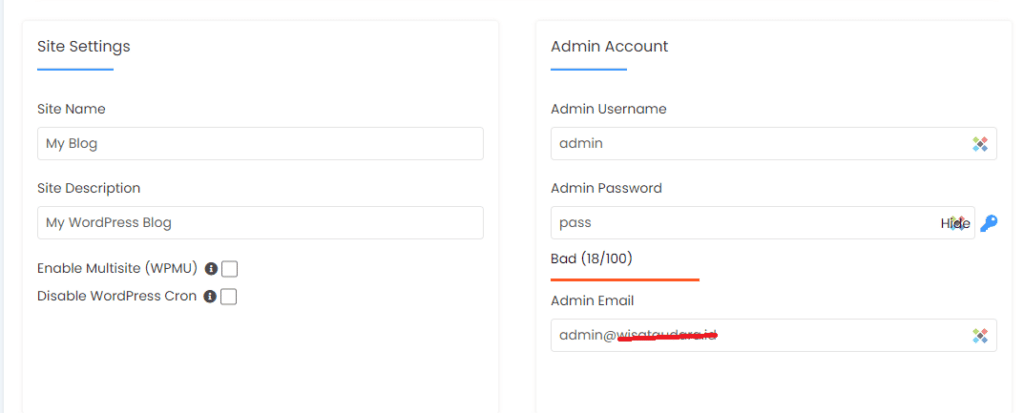
Masukkan username dan password dari WordPress. Username dan password ini nantinya digunakan pada saat login di wp-admin atau di wp-login. Jadi, jangan sampai lupa.
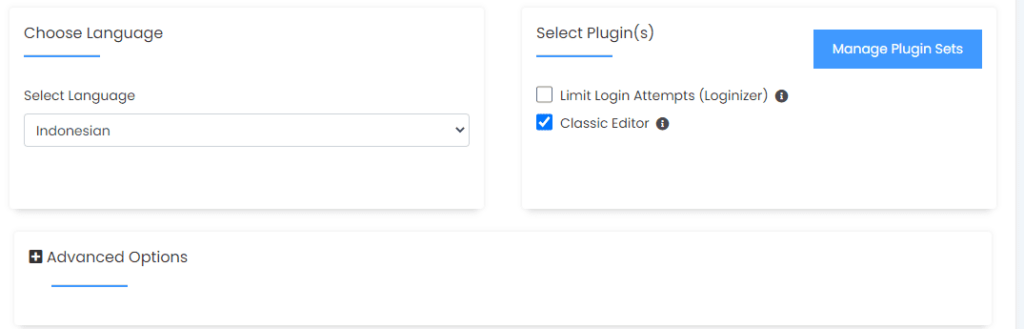
Pemilihan plugin, jika Anda ingin menggunakannya maka berikan tanda centang pada Limit Login Attempts yang berfungsi untuk membatasi login user wordpress. Sehingga, website menjadi lebih aman. Jika ingin menggunakan editor classic, silahkan beri tanda centang pada Classic Editor. Pilih editor theme lalu klik install, seperti yang ditandai pada gambar dibawah ini.
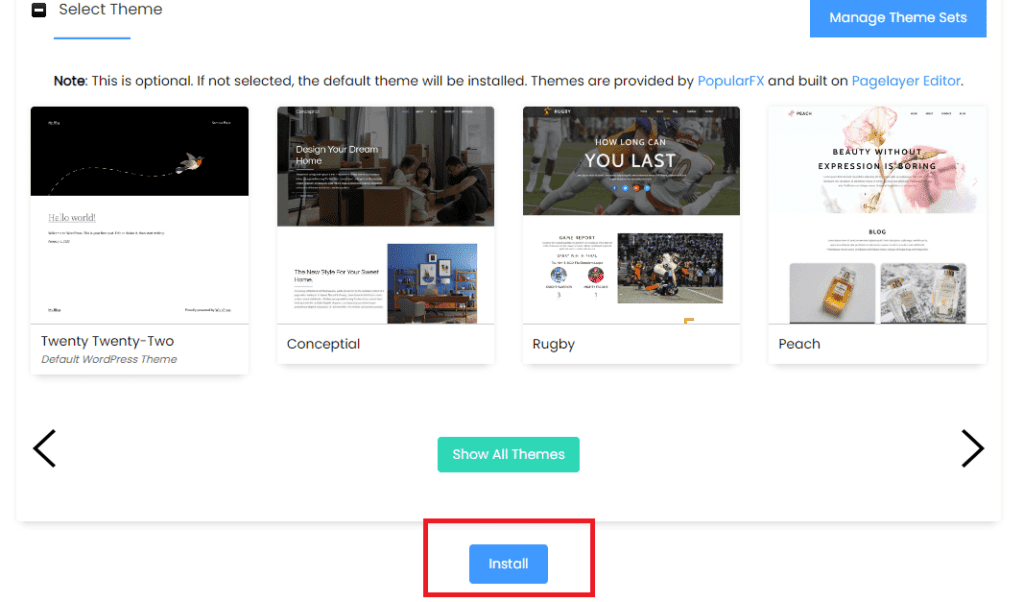
5. Instalasi WordPress Selesai
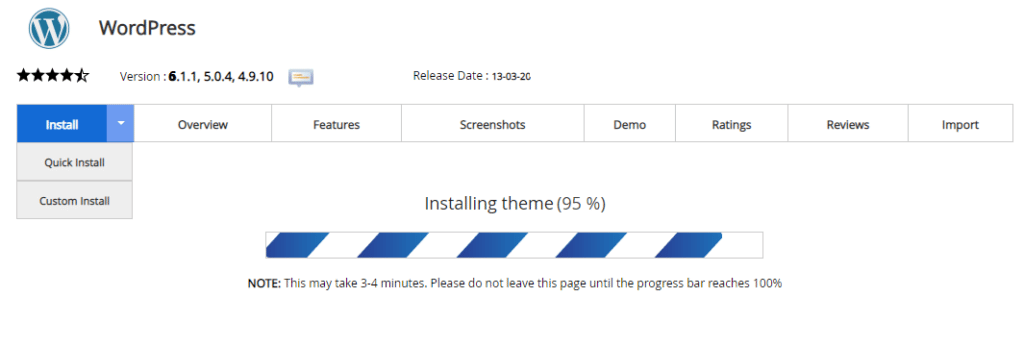
Setelah proses instalasi selesai, maka akan muncul informasi mengenai domain yang digunakan. Untuk mengakses website akses melalui URL yang terdapat dalam informasi tersebut.
Untuk mengakses dashboard admin, cukup tambahkan akhiran /wp-admin. Itu saja tutorial kali ini, bagaimana mudah kan menginstall WordPress menggunakan Softaculous? Di HostIDN, tentunya semua fitur tersebut sudah ada loh. Jadi tunggu apa lagi, yuk segera di order pilihan hostingnya!